Power BI 시각적 개체의 정렬 옵션
이 문서에서는 Power BI에서 시각적 개체가 항목을 정렬하는 방법을 지정하는 다양한 옵션을 설명합니다.
capabilities.json 파일에서 달리 지정되지 않은 경우, 기본적으로 시각적 개체는 정렬 순서 수정을 지원하지 않습니다.
정렬 기능에는 다음 매개 변수 중 하나 이상이 필요합니다.
기본 정렬
default 옵션은 가장 간단한 형태입니다. 사용자가 하나의 필드와 방향(오름차순 또는 내림차순)에 따라 정렬할 수 있습니다. 사용자는 추가 옵션 메뉴에서 방향 및 필드를 선택합니다.
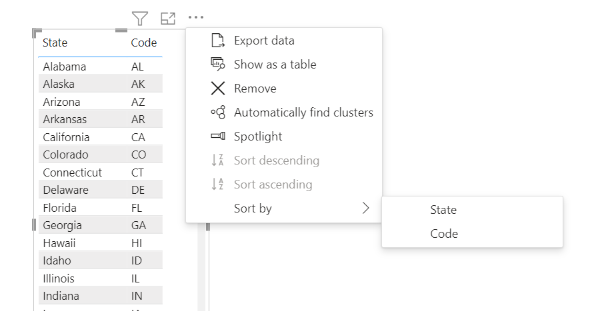
기본 정렬을 사용하도록 설정하려면 capabilities.json 파일에 다음 코드를 추가합니다.
"sorting": {
"default": { }
}
암시적 정렬
암시적 정렬을 사용하면 각 데이터 역할에 대한 정렬을 설명하는 clauses 매개 변수를 사용하여 정렬 배열을 미리 정의할 수 있습니다. 사용자가 정렬 순서를 변경할 수 없으므로 Power BI는 시각적 개체의 메뉴에 정렬 옵션을 표시하지 않습니다. 그러나 Power BI는 지정된 설정에 따라 데이터를 정렬합니다.
암시적 정렬을 사용하도록 설정하려는 경우 capabilities.json 파일 clauses 매개 변수에 암시적 clauses를 추가하면 각각 두 개의 매개 변수가 있는 여러 개체가 포함될 수 있습니다.
role: 정렬할DataMapping을(를) 결정합니다.direction: 정렬 방향을 결정합니다(1 = 오름차순, 2 = 내림차순).
"sorting": {
"implicit": {
"clauses": [
{
"role": "category",
"direction": 1
},
{
"role": "measure",
"direction": 2
}
]
}
}
사용자 지정 정렬
사용자 지정 정렬은 정렬 시 개발자에게 더 많은 유연성을 제공합니다. 개발자는 다음을 수행할 수 있습니다.
- 사용자가 한 번에 여러 필드를 기준으로 정렬하도록 허용
- 데이터에 대한 기본 정렬 순서 설정
- 런타임 중에 사용자 지정 정렬 작업 허용
사용자 지정 정렬 사용
사용자 지정 정렬을 사용하도록 설정하려면 capabilities.json 파일에 다음 코드를 추가합니다.
"sorting": {
"custom": {}
}
Example: Custom sort API
let queryName1 = this.dataView.matrix.columns.levels[0].sources[0].queryName;
let queryName2 = this.dataView.matrix.columns.levels[1].sources[0].queryName;
let args: CustomVisualApplyCustomSortArgs = {
sortDescriptors: [
{
queryName: queryName1,
sortDirection: powerbi.SortDirection.Ascending
},
{
queryName: queryName2,
sortDirection: powerbi.SortDirection.Descending
},
]
};
this.host.applyCustomSort(args);